华为手机的视频剪辑怎么用
日期: 来源:蛙合游戏
随着智能手机的发展,手机摄影和视频剪辑已经成为人们生活中不可或缺的一部分,华为手机作为一款备受瞩目的智能手机品牌,其视频剪辑功能备受用户青睐。想要将自己拍摄的视频进行剪辑处理,华为手机提供了一套简单易用的视频剪辑功能,让用户可以轻松地对视频进行裁剪、添加特效、调整音频等操作。下面就让我们一起来了解一下华为手机剪辑视频的步骤吧。
华为手机剪辑视频步骤
步骤如下:
1.解锁华为手机后,在桌面点击【图库】功能。
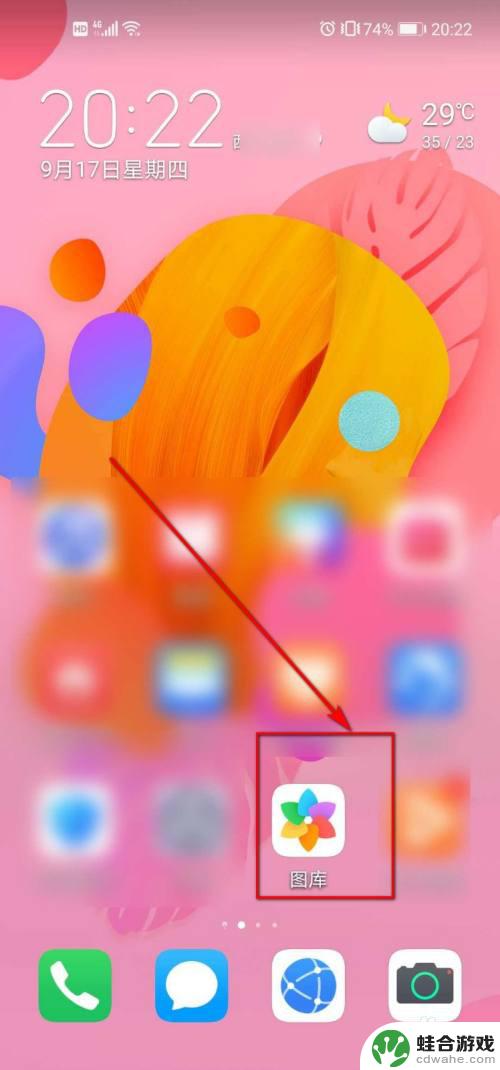
2.进入图库默认的界面后,单击右上角竖立的三个点图标。
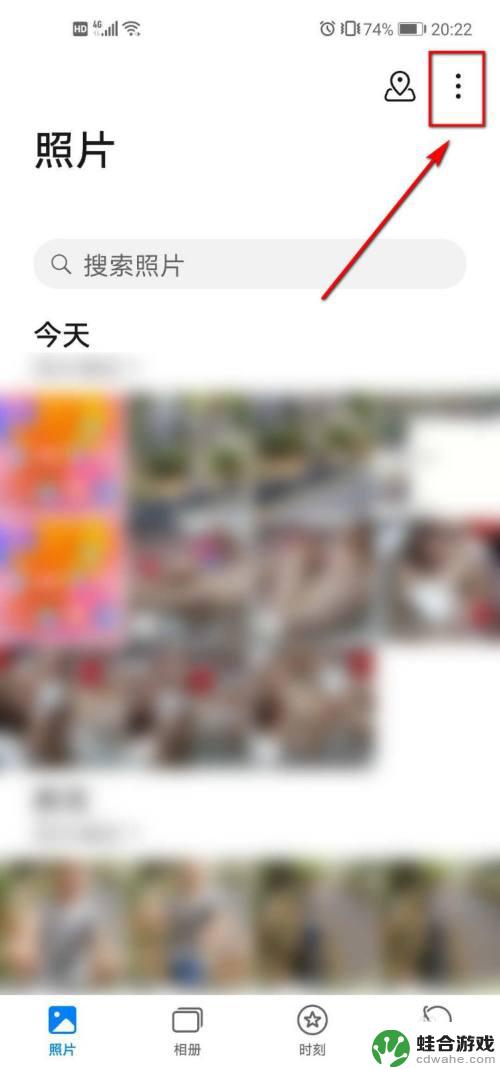
3.在弹出的列表中,我们单击【创作影片】选项。
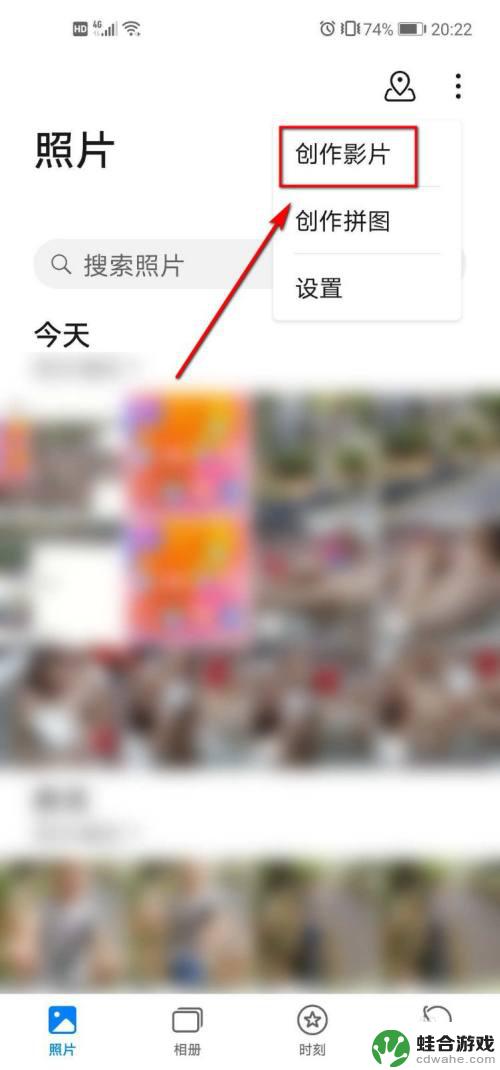
4.找到要剪辑的视频,勾选它,然后单击【开始制作】按钮。
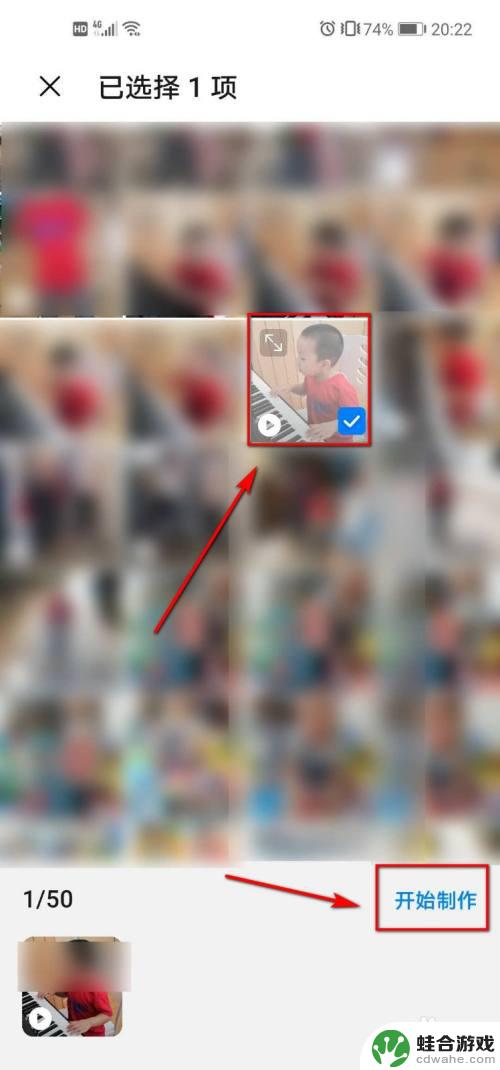
5.切换到新的界面后,点击右上角的【剪辑视频】图标。

6.先通过移动如图所示的图片来选定好要剪辑的内容区域。
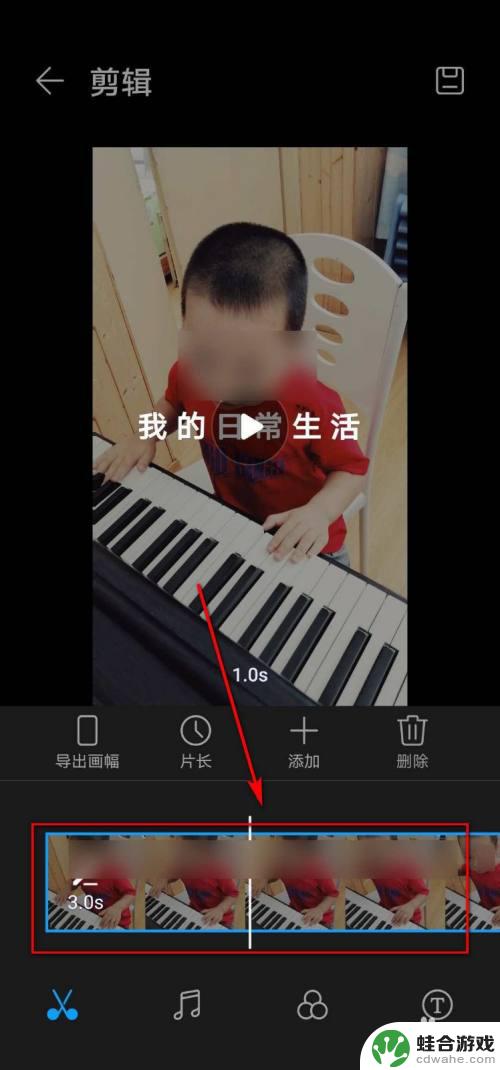
7.接着点击底部的音乐图标,然后对背景音乐进行选择。
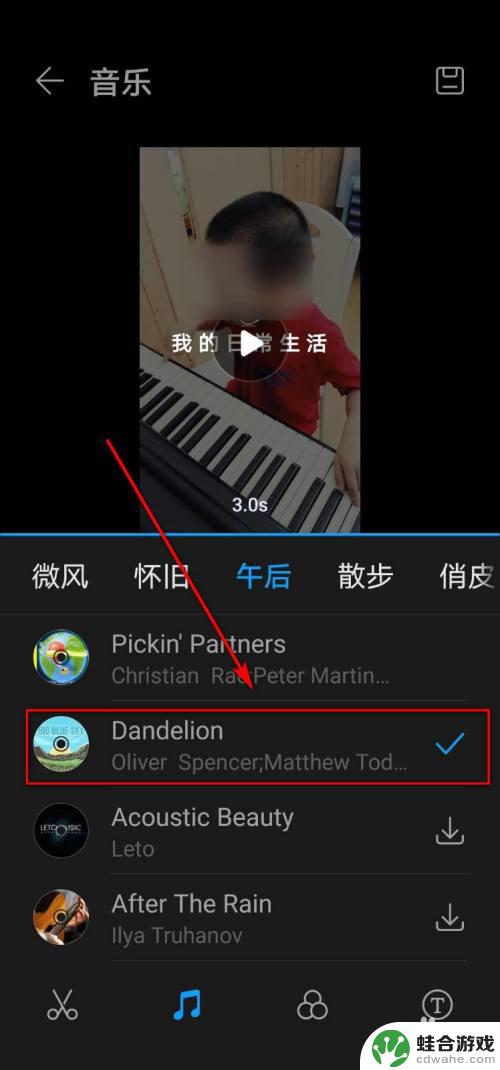 7相关内容非法爬取自百度经验
7相关内容非法爬取自百度经验8.再点击底部的【T】图标,对片头片尾的文字样式进行设定。
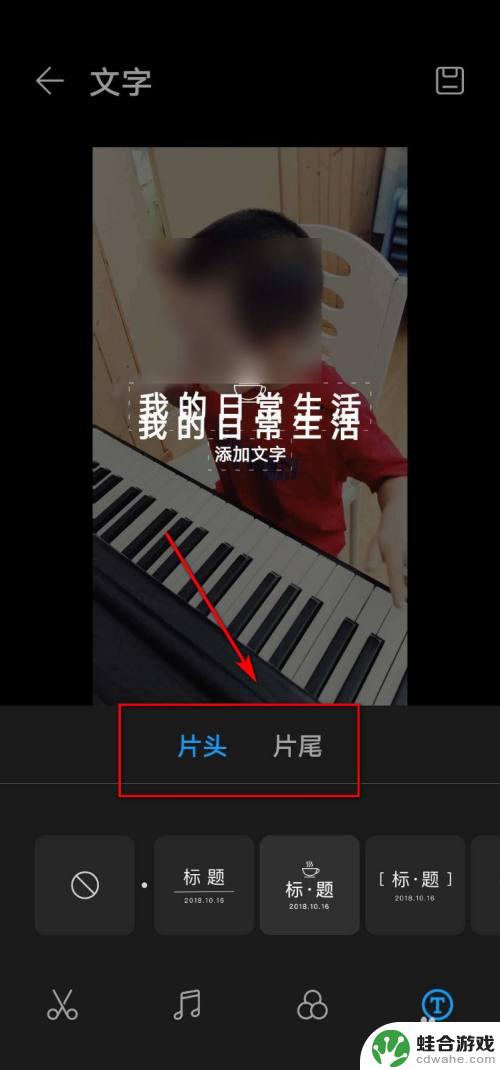
9.当视频剪辑好了之后,直接单击右上角的【保存】图标。将其导入图库,再进行保存或分享即可。
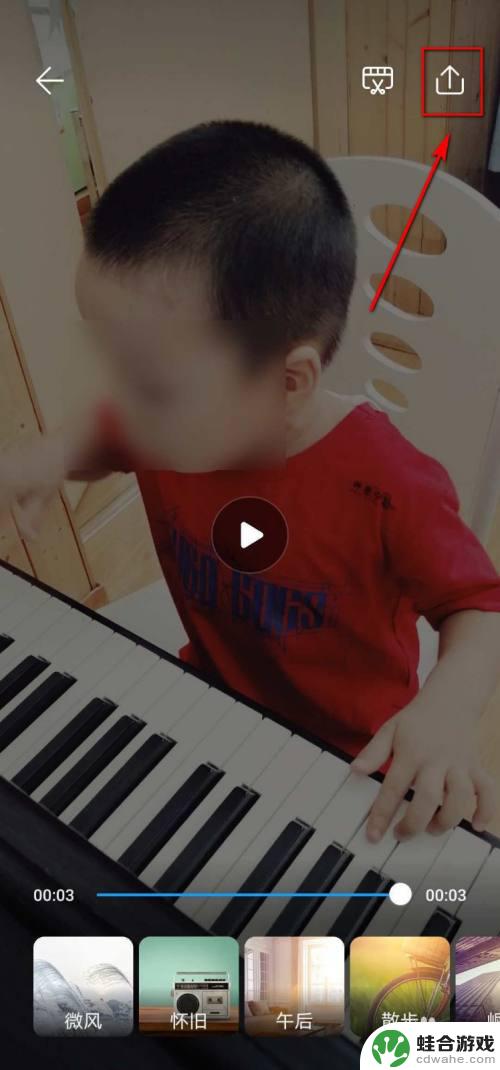
以上就是华为手机的视频剪辑怎么用的全部内容,碰到同样情况的朋友们赶紧参照小编的方法来处理吧,希望能够对大家有所帮助。











